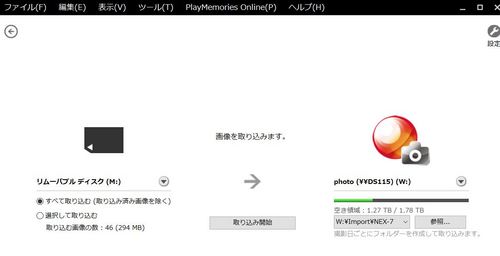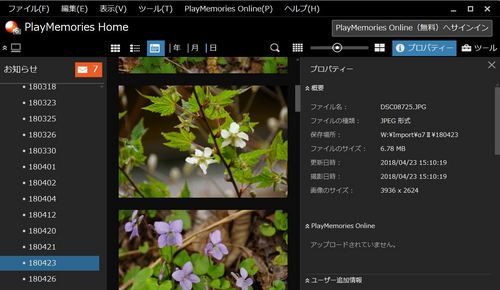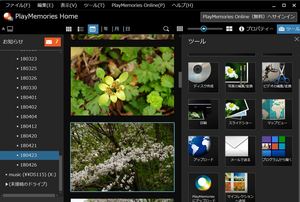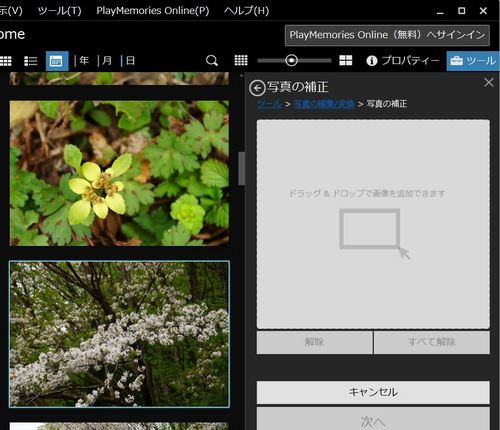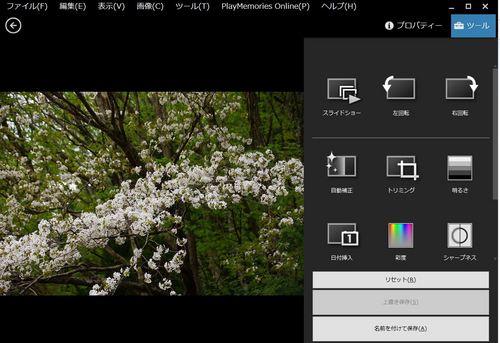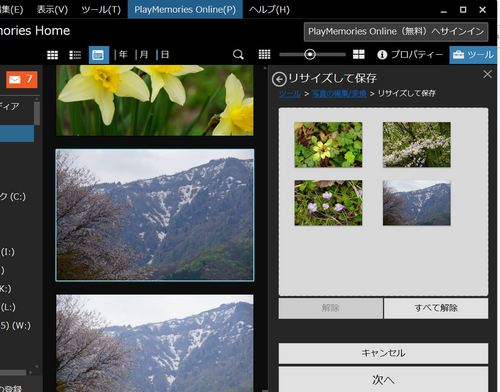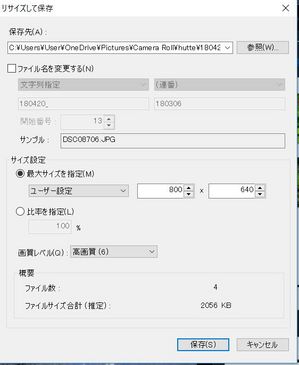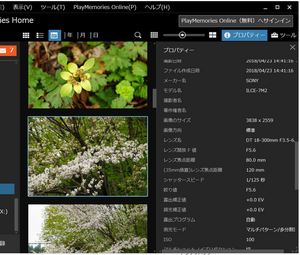隠居の庭:春に咲く花(2)
春というより気候は初夏になっている。庭の花は、バラが咲きだすと俄然賑やかになってくる。垣根の花の定番となったアストリメリアが今年も時期が過ぎたモッコウバラのそばで咲き出した。
 |
2018/5/14 桃山台(堺市) アルストロメリア 毎年初夏に咲きだす華やかな花である。ユリ科ユリズイセン属の多年草。 SONY α7Ⅱ+FE 90mm F2.8 Macro 90.0mm 1/200 f/5.1 ISO100 EV -0.3 |
 |
2018/5/21 桃山台(堺市) ピンクのバラ 壁のペンキ塗り替えのときに、取り払ったローズウオールに咲いていたもの。 SONY α7Ⅱ+FE 50mm F2.8 Macro 50.0mm 1/90 f/4.5 ISO100 EV 0 |
 |
2018/5/21 桃山台(堺市) 赤いバラ あまりたくさんの蕾はつけない。 SONY α7Ⅱ+FE 50mm F2.8 Macro 50.0mm 1/125 f/3.2 ISO100 EV +0.7 |
 |
2018/5/21 桃山台(堺市) 鉢植えのビオラ 玄関先を飾っている。 SONY α7Ⅱ+FE 50mm F2.8 Macro 50.0mm 1/80 f/4.5 ISO100 EV +0.7 |
 |
2018/5/21 桃山台(堺市) オランダガラシ 寄せ植えの鉢に植わっていたものを地植えした。 SONY α7Ⅱ+FE 50mm F2.8 Macro 50.0mm 1/60 f/3.5 ISO100 EV 0 |
 |
2018/5/21 桃山台(堺市) アフリカンデージー 鉢植え。華やかな色彩をしている。 SONY α7Ⅱ+FE 50mm F2.8 Macro 50.0mm 1/60 f/3.5 ISO125 EV 0 |
 |
2018/5/21 桃山台(堺市) シモツケソウ 狭い庭に3株枝を広げている。合成写真。 SONY α7Ⅱ+FE 50mm F2.8 Macro 50.0mm 1/60 f/4.0 ISO100 EV 0 |
 |
2018/5/21 桃山台(堺市) ユウガギク ヨメナとも言うようだ。合成写真。 SONY α7Ⅱ+FE 50mm F2.8 Macro 50.0mm 1/90 f/4.0 ISO100 EV 0 |
 |
2018/5/21 桃山台(堺市) ユキノシタ 小さな花だが、細かい部分を見ると実に精巧にできている。合成写真。 SONY α7Ⅱ+FE 50mm F2.8 Macro 50.0mm 1/90 f/2.8 ISO100 EV 0 |
 |
2018/5/21 桃山台(堺市) ヒロハノアマナ 兵庫県和田山にある道の駅で求めたもの。この道の駅ではときどき珍しい種の苗を売っている。 SONY α7Ⅱ+FE 50mm F2.8 Macro 50.0mm 1/200 f/4.5 ISO100 EV 0 |
 |
2018/5/21 桃山台(堺市) キソケイ 冬の間もずっと葉っぱをつけていて、繁殖力はある。 SONY α7Ⅱ+FE 50mm F2.8 Macro 50.0mm 1/60 f/2.8 ISO125 EV 0 |
 |
2018/5/21 桃山台(堺市) ナツザキテンジクアオイ(夏咲天竺葵)"エンジェル・アイス" 上のヒロハノアマナと同時に求めた。変わった花なので、K'sBookshelf の花の名前辞典で調べると名前が出ていた。 SONY α7Ⅱ+FE 50mm F2.8 Macro 50.0mm 1/60 f/2.8 ISO125 EV 0 |
 |
2018/5/21 桃山台(堺市) 銀手毬 デッキのテーブルの上に長年育てられている。 SONY α7Ⅱ+FE 50mm F2.8 Macro 50.0mm 1/125 f/4.5 ISO100 EV 0 |
 |
2018/5/21 桃山台(堺市) スノージェイド 多肉植物の花。寒さに強いのか、庭にアチラコチラに今年も咲いている。 SONY α7Ⅱ+FE 50mm F2.8 Macro 50.0mm 1/60 f/4.0 ISO125 EV 0 |